Wie kopiere ich die Festplatte meines Samsung Notebooks (Windows 10) auf z.B. eine SSD?
Wichtig: Diese Funktion können Sie nur mit der Recovery 7 unter Windows 10 durchführen.
Denken Sie bitte vor Beginn daran, dass Ihnen für die nachfolgende Anleitung ein Installationsmedium (CD-ROM mit dem Betriebssystem) vorliegen muss. Ebenfalls dürfen die Recovery-Partitionen nicht verändert worden sein (z.B. Größe, Formatierung), damit der Kopiervorgang auf die neue Festplatte/SSD erfolgreich verläuft.
Programmstart
Wenn Sie das Programm direkt von Windows heraus ausführen möchten, drücken Sie die Windowstaste + Q und suchen Sie anschließend nach Recovery. Wir empfehlen Ihnen jedoch immer die Verwendung der folgenden Vorgehensweise:
Schalten Sie Ihr Notebook ein und drücken Sie mehrfach die F4-Taste, sobald das Samsung Logo erscheint. Das System startet dann im Wiederherstellungsmodus und der Recovery Startbildschirm wird angezeigt. Dieser Vorgang funktioniert ebenfalls, wenn sich Windows nicht regulär starten lässt.
Falls Sie ein Samsung Galaxy TabPro S haben (SM-W700, SM-W703 oder SM-W708) und die Tastatur nicht mehr funktioniert, gehen Sie folgendermaßen vor, um die Software Recovery auszuführen:
Schalten Sie Ihr Samsung Galaxy TabPro S ein.
Sobald der Text Samsung Galaxy TabPro S erscheint, drücken Sie mehrfach die Lauter-Taste bis Please wait erscheint.

Wenn Sie das Programm Recovery erstmalig nutzen, wird Ihnen der Endbenutzer-Lizenzvertrag angezeigt. Bitte lesen Sie sich diesen durch und klicken Sie auf Zustimmen, um fortzufahren.
Datenträgerkopie
Verbinden Sie die Festplatte (oder SSD), auf der die Kopie erstellt werden soll, mit Ihrem Notebook und führen Sie, wie bereits unter Punkt 1 beschrieben, das Programm Recovery aus. Wählen Sie im oberen Menü den Punkt Datenträgerkopie aus, um Ihre Originalfestplatte zu kopieren.
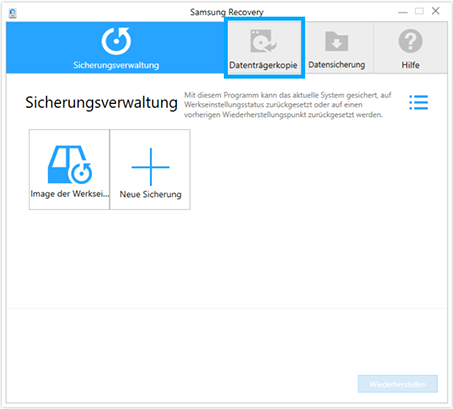
Wählen Sie eine Option aus, um entweder Ihren Datenträger vom Image der Werkseinstellungen oder den aktuellen Einstellungen zu kopieren. Klicken Sie anschließend rechts unten auf Datenträgerkopie, um den Vorgang zu starten.
Ihr Computer startet nun im Wiederherstellungsmodus und auf Ihrem Bildschirm erscheint die Wiederherstellungsstartnachricht. Bestätigen Sie die Anfrage bitte mit Ja. Damit kopieren Sie den Datenträger. Sobald der Vorgang beendet ist, erhalten Sie die Nachricht Systemneustart – bestätigen Sie diese mit OK.
Schalten Sie Ihr Notebook nun aus, öffnen Sie die Festplattenabdeckung (falls vorhanden) und ersetzen Sie die alte Festplatte durch die neue.
Haben Sie kein Samsung Notebook oder Samsung Galaxy TabProS und möchten Ihr Betriebssystem auf eine Samsung Festplatte/SSD kopieren, dann klicken Sie bitte hier.
Sollten die oben beschriebenen Schritte nicht erfolgreich sein oder wünschen Sie weitere Unterstützung, kontaktieren Sie uns bitte.
Danke für deine Rückmeldung!
Bitte beantworte alle Fragen.